
Wenn du ein Spotify Benutzer, die einen Wechsel zu YouTube Music in Erwägung ziehen, aber ihre Playlists nicht verlieren möchten, gibt es einige Methoden, um dieses Problem zu lösen. Eine häufige Frage ist „wie überträgt man Spotify Playlist zu YouTube Music ?"
Warum wollen die Menschen von Spotify zu YouTube Music? Während Spotify bietet eine riesige Musikbibliothek, YouTube Music bietet einzigartige Funktionen wie Musikvideos und Live-Auftritte. Und wenn Sie bereits in das YouTube-Ökosystem investiert haben, sorgt die Synchronisierung Ihrer Wiedergabelisten für einen nahtlosen Übergang. Das Übertragen Ihrer Lieblingswiedergabelisten kann entmutigend erscheinen, aber mit den richtigen Tools und Anleitungen ist es ein Kinderspiel. In diesem Leitfaden führen wir Sie durch die einfachen Schritte zum nahtlosen Übertragen Ihrer Spotify Wiedergabelisten zu YouTube Music.
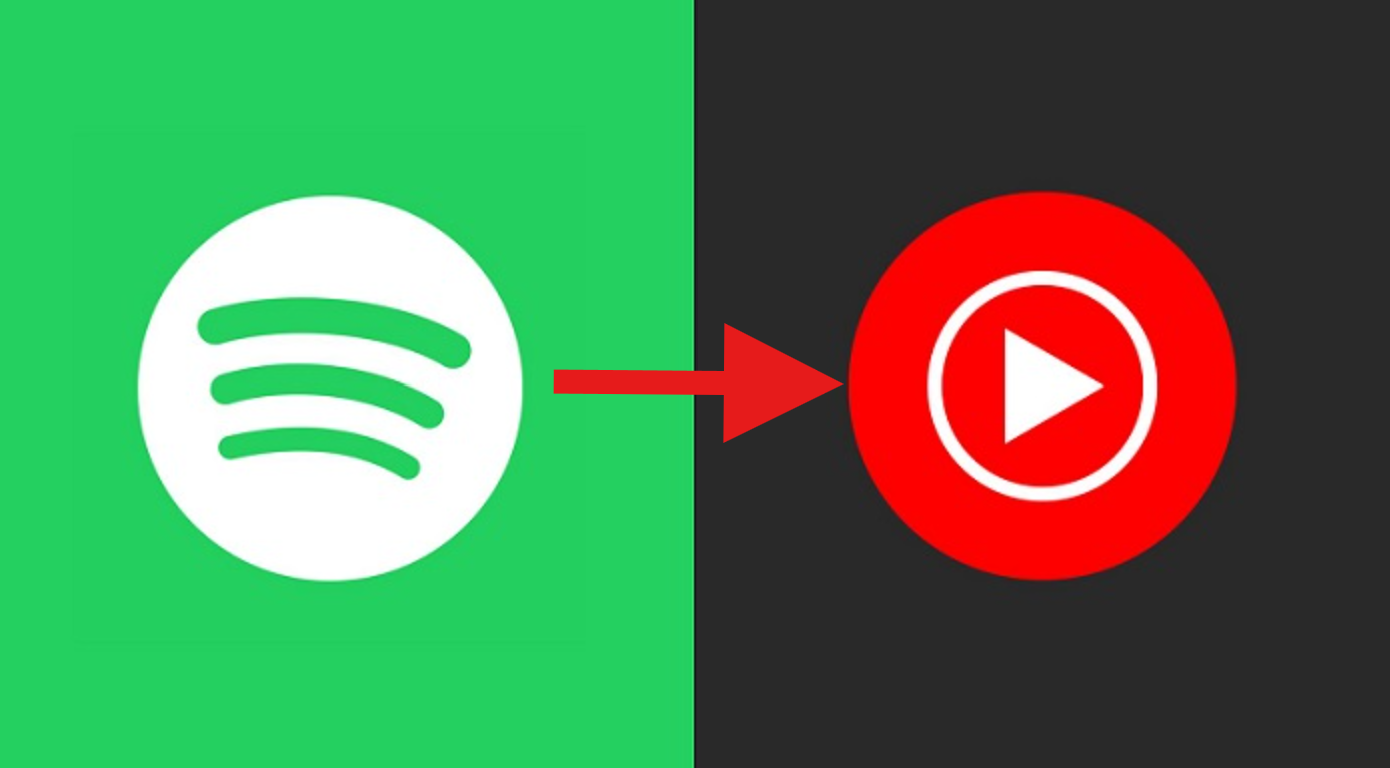
Inhaltsverzeichnis Teil 1. Der beste Weg zum Übertragen Spotify zu YouTube MusicTeil 2. So importieren Sie Spotify Titel zu YouTube MusicTeil 3. FAQs zum Übertragen Spotify Playlist zu YouTube MusicTeil 4. Zusammenfassung
Zum Übertragen von Songs oder Playlists von Spotify zu YouTube Music, müssen Sie zuerst konvertieren Spotify Songs in lokale Dateien speichern und dann die heruntergeladenen Songs auf YouTube Music hochladen. Schauen wir uns also zunächst an, wie man Spotify Lieder.
Unsere Top-Empfehlung ist DumpMedia Spotify Music Converter. Es kann leicht konvertieren Spotify Songs oder Playlists und entfernen Sie den DRM-Schutz, und es kann sie auch konvertieren in MP3, M4A, WAV und FLAC. Es ist ein leistungsstarkes und schnelles Spotify Konverter, mit dem Sie herunterladen können Spotify Songs ohne kostenpflichtiges Abonnement.
Kostenlos herunterladen Kostenlos herunterladen
Hauptmerkmale von DumpMedia Spotify Music Converter
Nach einem gewissen Verständnis von DumpMedia Spotify Music Converter, Schauen wir uns die einzelnen Schritte an!
Schritt 1. Klicken Sie oben auf die Download-Schaltfläche, um den Download herunterzuladen und zu installieren DumpMedia Spotify Music Converter kostenlos auf Ihrem Computer.
Schritt 2. Öffnen Spotify Music Converter und melde dich in deinem Konto an.
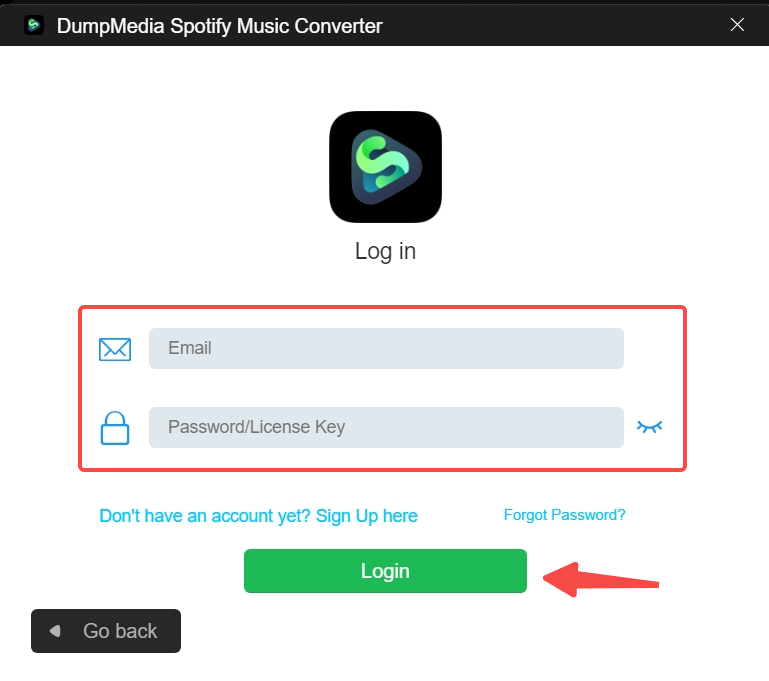
Schritt 3. Fügen Sie Ihr Spotify Songs zur Downloadliste hinzufügen.
Sie können Dateien per Drag & Drop in die Anwendung ziehen.
Schritt 4. Wählen Sie das Ausgabeformat und den Zielordner.

Suche die Konvertieren Sie alle Aufgaben in Text in der oberen rechten Ecke des Bildschirms. Wählen Sie das entsprechende Ausgabeformat (FLAC, WAV, M4A oder MP3). Klicken Sie unten auf dem Bildschirm auf das Hochladen Option, um auf Ihrem Computer zum entsprechenden Zielordner für die konvertierten Dateien zu navigieren.
Schritt 5. Klicken Sie auf die Schaltfläche Konvertieren
Die Konvertierungs- und DRM-Entfernungsprozesse beginnen sofort, nachdem Sie auf die Schaltfläche „Konvertieren“ geklickt haben.

Nach dem erfolgreichen Herunterladen Ihrer Lieblingssongs von Spotify, können Sie sie jetzt ganz einfach auf YouTube Music übertragen, um sie auf verschiedenen Plattformen zu genießen. Befolgen Sie diese einfachen Schritte, um Ihre Musik nahtlos zu übertragen:
Schritt 1. Öffnen Sie zunächst Ihren bevorzugten Webbrowser und navigieren Sie zur YouTube Music-Website.
Schritt 2. Suchen und klicken Sie auf der YouTube Music-Startseite auf Ihr Profilsymbol. Es befindet sich normalerweise in der oberen rechten Ecke des Bildschirms.
Schritt 3. Wählen Sie im angezeigten Dropdown-Menü die Option „Musik hochladen“. Dadurch gelangen Sie zur Schnittstelle zum Hochladen von Musik.
Schritt 4. Im Musik-Upload-Interface werden Sie aufgefordert, die Musikdateien auszuwählen, die Sie von Ihrem Computer hochladen möchten. Suchen Sie einfach die heruntergeladene Spotify Musikdateien, die Sie übertragen möchten.
Schritt 5. Nachdem Sie die gewünschten Dateien ausgewählt haben, klicken Sie auf „Öffnen“ oder die entsprechende Schaltfläche, um den Upload-Vorgang zu starten.
Schritt 6. Je nach Größe und Anzahl der ausgewählten Dateien kann der Upload-Vorgang einige Zeit in Anspruch nehmen. Sobald der Vorgang abgeschlossen ist, erhalten Sie eine Bestätigungsnachricht, dass Ihre Musik erfolgreich in Ihre YouTube Music-Bibliothek hochgeladen wurde.
Schritt 7. Jetzt können Sie auf Ihre Lieblings- Spotify Songs auf YouTube Music jederzeit, überall und auf jedem Gerät, das mit Ihrem YouTube Music-Konto verbunden ist.
Wenn Sie diese einfachen Schritte befolgen, können Sie Ihre Musiksammlung mühelos migrieren von Spotify zu YouTube Music und genießen Sie Ihre Lieblingstitel weiterhin ohne Unterbrechungen.
Frage 1: Was passiert mit meinem Spotify Wiedergabelisten, nachdem Sie sie auf YouTube Music übertragen haben?
Nach der Übertragung Ihrer Spotify Wenn Sie Playlists zu YouTube Music hinzufügen, stehen diese in Ihrer YouTube Music-Bibliothek zur Verfügung. Sie können also auf jedem Gerät, auf dem Sie bei Ihrem YouTube Music-Konto angemeldet sind, darauf zugreifen und sie abspielen.
F2. Kann ich Wiedergabelisten übertragen von Spotify zu YouTube Music auf Mobilgeräten?
Ja, einige Übertragungsdienste bieten mobile Apps oder webbasierte Schnittstellen an, mit denen Sie Wiedergabelisten übertragen können von Spotify zu YouTube Music direkt von Ihrem Mobilgerät.
F3. Kann ich meine Spotify Playlists zu YouTube Music?
Ja, Sie können Ihre . übertragen Spotify Playlists zu YouTube Music mithilfe verschiedener Tools und Dienste von Drittanbietern. DumpMedia Spotify Music Converter ist eine vertrauenswürdige Software von Drittanbietern.
F4. Kann ich Songs von YouTube Music ohne Premium herunterladen?
Ja, es gibt einige Tools von Drittanbietern, mit denen Sie YouTube Music-Songs auf Ihren Computer herunterladen können. DumpMedia Das für Sie am meisten empfohlene Tool ist YouTube Music Converter.
In diesem umfassenden Leitfaden haben wir den Prozess der Übertragung untersucht Spotify Playlists zu YouTube Music im Jahr 2024. Viele Nutzer erwägen einen Wechsel von Spotify zu YouTube Music haben möglicherweise Angst, ihre Playlists zu verlieren, aber mit den richtigen Tools und Schritten kann dieser Übergang nahtlos erfolgen. Wir haben die Gründe für die Übertragung besprochen, darunter die einzigartigen Funktionen von YouTube Music und die Benutzerfreundlichkeit für diejenigen, die bereits mit dem YouTube-Ökosystem verbunden sind. Unser Fokus lag auf der besten Methode zum Übertragen von Playlists, bei der DumpMedia Spotify Music Converter herunterladen Spotify Songs und laden Sie sie dann auf YouTube Music hoch.
Wir haben die wichtigsten Merkmale hervorgehoben DumpMedia Spotify Music Converter und lieferte detaillierte Schritte zum Herunterladen Spotify Songs und deren Import in YouTube Music. Darüber hinaus haben wir häufige Fragen zum Übertragungsprozess beantwortet, beispielsweise das Schicksal von Spotify Wiedergabelisten nach der Übertragung und die Möglichkeit, Wiedergabelisten auf Mobilgeräte zu übertragen. Mit diesem Leitfaden können Benutzer ihre Musiksammlungen sicher von Spotify zu YouTube Music und können ihre Lieblingstitel weiterhin ohne Unterbrechung genießen.
